Problemy
Rozwiązanie
Zainstaluj ESET Cyber Security w wersji 8
-
Odinstaluj wcześniej zainstalowane oprogramowanie antywirusowe w systemie.
-
Pobierz ESET Cyber Security w wersji 8 i kliknij dwukrotnie odpowiedni plik instalatora, aby rozpocząć instalację.
-
Kliknij dwukrotnie ikonę Zainstaluj ESET Cyber Security.

-
Kliknij przycisk Kontynuuj.

-
Kliknij przycisk Kontynuuj.

-
Kliknij przycisk Kontynuuj. W oknie dialogowym kliknij przycisk Agree (Zgadzam się).

-
Wybierz opcję instalacji oprogramowania i kliknij Continue (Kontynuuj).

-
Kliknij Install (Zainstaluj).

Rysunek 1-6 -
Po wyświetleniu monitu potwierdź akcję, wpisując hasło administratora lub używając Touch ID, a następnie kliknij Install Software.
-
Instalacja może potrwać kilka minut. Po wyświetleniu ekranu Instalacja powiodła się kliknij przycisk Zamknij.
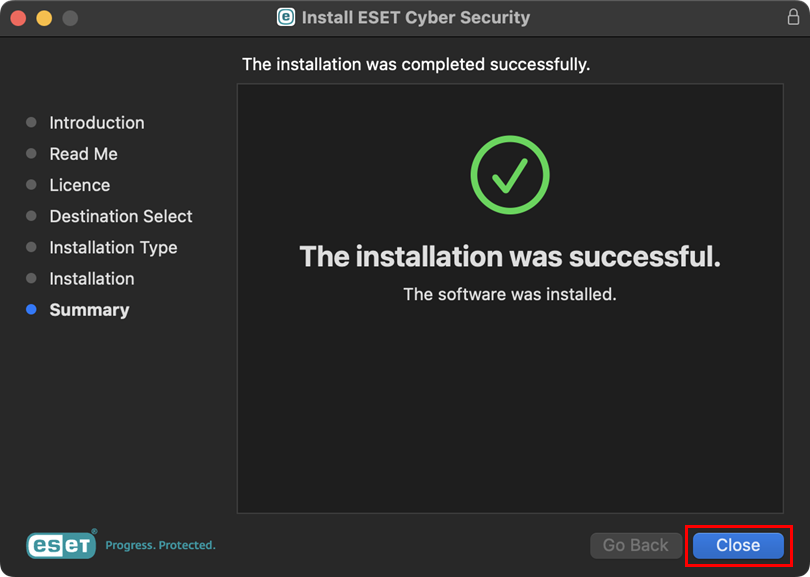
-
Kliknij przycisk Continue (Kontynuuj).

-
Kliknij Enable All (Włącz wszystko) i Continue (Kontynuuj).

-
Po zakończeniu instalacji zostanie wyświetlone powiadomienie System Extension Blocked. Kliknij Open System Settings (Otwórz ustawienia systemowe ) i allow system extensions for your ESET product for Mac. Gdy rozszerzenia systemowe są dozwolone, kliknij przycisk Kontynuuj.

-
Po zezwoleniu na rozszerzenia systemowe należy zezwolić produktowi ESET na dodawanie konfiguracji proxy, aby program ESET Web and Email Protection działał. Firma Apple wymaga tej opcji w celu zwiększenia ochrony. Kliknij przycisk Zezwalaj.

-
Po dodaniu konfiguracji proxy należy zezwolić produktowi ESET na dostęp do danych chronionych przez użytkownika w celu uzyskania pełnej ochrony. Kliknij łącze Otwórz Preferencje systemowe i zezwól na pełny dostęp do dysku dla produktu ESET dla macOS. Po zezwoleniu na pełny dostęp do dysku kliknij przycisk Kontynuuj.

-
Kliknij przycisk Aktywuj za pomocą klucza aktywacyjnego.

-
Wpisz lub skopiuj/wklej klucz aktywacyjny i kliknij przycisk Continue.
Jeśli nie masz klucza aktywacyjnego lub nie otrzymałeś wiadomości e-mail z informacjami o subskrypcji po zakupie, pobierz informacje o subskrypcji.

-
W oknie Zezwalaj na powiadomienia kliknij Otwórz preferencje systemowe i kliknij przełącznik Zezwalaj na powiadomienia , aby go włączyć. Możesz także zezwolić na powiadomienia, klikając Zezwól na powiadomienie systemowe. Gdy powiadomienia są dozwolone, kliknij Kontynuuj.

-
Kliknij przycisk Gotowe.
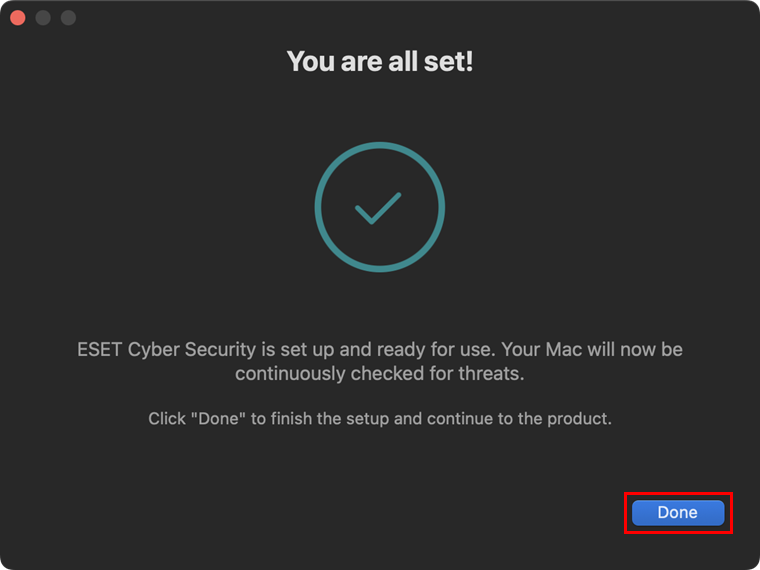
-
W menu Dock kliknij ikonę ESET, aby wyświetlić główne okno programu ESET Cyber Security.

Zainstaluj program ESET Cyber Security Pro w wersji 6
-
Odinstaluj wcześniej zainstalowane oprogramowanie antywirusowe w systemie.
-
Pobierz wersję 6 ESET Cyber Security Pro i kliknij dwukrotnie odpowiedni plik instalatora, aby rozpocząć instalację.
-
Kliknij dwukrotnie ikonę Instaluj.

-
Kliknij przycisk Zezwalaj , aby uruchomić Kreatora instalacji.

-
Kliknij przycisk Kontynuuj.

-
Kliknij Kontynuuj.

-
Kliknij Continue → Agree( Kontynuuj → Zgadzam się).

Rysunek 2-5 -
Kliknij Kontynuuj. Jeżeli wyświetli się monit, że dostępna jest nowsza wersja, zalecamy jej zainstalowanie.

-
Wybierz tryb instalacji i kliknij Continue.

-
Wybierz preferencje dla ESET LiveGrid i kliknij Kontynuuj.
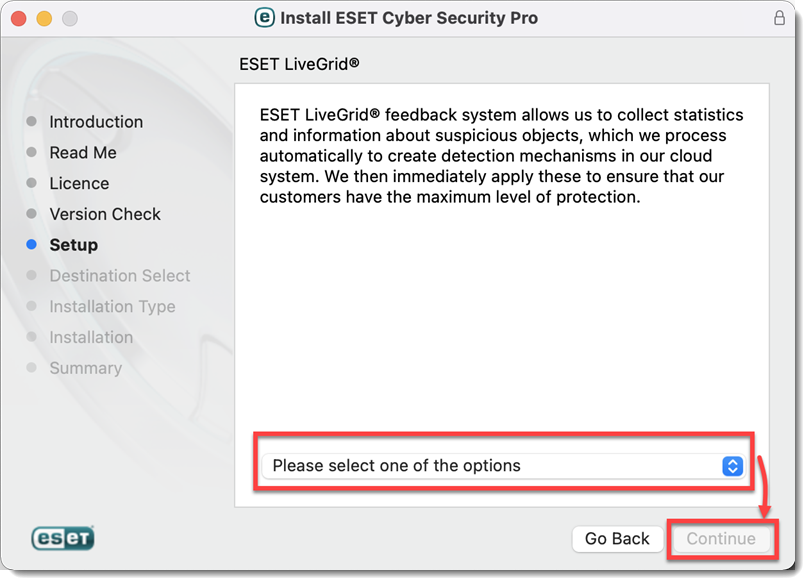
-
Wybierz preferencję Potencjalnie niechciane aplikacje i kliknij Kontynuuj.

-
Kliknij przycisk Zainstaluj.

-
Po wyświetleniu monitu wpisz nazwę i hasło administratora, a następnie kliknij przycisk Zainstaluj oprogramowanie.
-
Instalacja może potrwać kilka minut. Po wyświetleniu ekranu Instalacja powiodła się kliknij przycisk Zamknij.

-
Po zakończeniu instalacji zostanie wyświetlone powiadomienie System Extension Blocked. Allow system extensions for your ESET product for Mac.
-
Po zezwoleniu na rozszerzenia systemowe należy zezwolić produktowi ESET na dodawanie konfiguracji proxy w celu zapewnienia ochrony dostępu do sieci Web. Kliknij Zezwalaj. Ta opcja jest wymagana przez firmę Apple w celu zwiększenia ochrony.
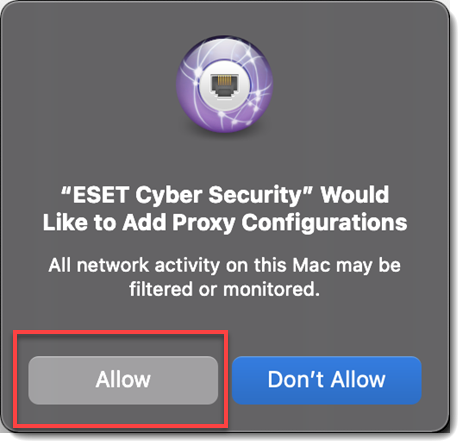
-
Po zezwoleniu na rozszerzenia systemowe produkt ESET wyświetli powiadomienie Komputer nie jest chroniony. Aby uzyskać pełną ochronę, należy zezwolić produktowi ESET na dostęp do danych chronionych przez użytkownika. Allow full disk access for your ESET product for macOS.
-
W polu License Key wpisz lub skopiuj/wklej swój klucz licencyjny i kliknij Activate. Jeśli okno aktywacji nie otworzy się automatycznie, na pasku menu kliknij ikonę
 lub
lub  . Wybierz opcję Otwórz ESET Cyber Security lub ESET Cyber Security Pro i kliknij przycisk Aktywuj.
. Wybierz opcję Otwórz ESET Cyber Security lub ESET Cyber Security Pro i kliknij przycisk Aktywuj.Jeśli nie masz klucza licencyjnego lub nie otrzymałeś wiadomości e-mail z informacjami o licencji po zakupie, możesz odzyskać informacje o licencji.

-
Jeśli dane uwierzytelniające zostały wprowadzone poprawnie, zostanie wyświetlony ekran Aktywacja powiodła się. Kliknij przycisk Gotowe , aby zakończyć aktywację. Produkt automatycznie rozpocznie pobieranie najnowszej aktualizacji modułów.
-
W oknie New network connection detected (Wykryto nowe połączenie sieciowe ) zaznacz pole wyboru obok opcji Remember network (Zapamiętaj sieć), wybierz preferowany profil z menu rozwijanego i kliknij przycisk OK.
Jeśli instalacja odbywa się w środowisku biurowym lub domowym w bezpiecznej sieci, wybierz opcję Home lub Office. Wybierz opcję Publiczna tylko wtedy, gdy podróżujesz z komputerem klienckim i program ESET Cyber Security Pro wykryje nową sieć.
